Veel lezers zullen het waarderen dat ik in de meeste artikelen waarin ik een afbeelding heb geplaatst, een soort schaduw toevoeg om het een mooiere uitstraling te geven, zoals in deze waarmee dit bericht begint.
Ik maak de schaduw mee Gimp, die voor mij niets te benijden heeft Photoshop, althans voor de dingen die ik nodig heb. Hoe doe ik het? Het is erg makkelijk. Laten we eerst eens kijken naar de tools die we zullen gebruiken:
1- We openen Gimp » het dossier » Open »En we zoeken naar elk beeld.
2- Om de schaduw ruimte te geven, zullen we Beeld » Canvas grootte en we verhogen de waarde van de proportie, waardoor er een aanzienlijke ruimte overblijft zoals je kunt zien in de afbeelding.
3- Met de tool Verplaatsingsgereedschap We verplaatsen de afbeeldingslaag een beetje naar het midden om deze los te maken van de boven- en linkerrand.
4- We maken een nieuwe laag, wit.
en we verplaatsen het onder de afbeeldingslaag.
5- Vervolgens maken we nog een laag, maar in dit geval transparant en deze moet tussen de afbeeldingslaag en de witte laag worden geplaatst.
6- Met de tool Vierkante selectie, tekenen we een kader op de transparante laag, een paar pixels buiten de afbeeldingslaag. We klikken om de selectie in te stellen.
7- Met de Verfpot, we passen een kleur toe (standaard is deze zwart #00000), hoewel we de kleurselector kunnen gebruiken om een andere te kiezen, bijvoorbeeld een meer grijze (# 7b7b7b).
8- Als u de gewenste kleur heeft, met de boodschapper We schilderen de doos die we op de transparante laag hebben gemarkeerd.
9- We gebruiken de toetsencombinatie Ctrl + Shift + A om de selectie van de transparante laag uit te schakelen. En nu komt de truc die heel eenvoudig is.
10- Laten we Filters » Blur » Gaussiaanse vervaging (Gaussiaanse vervaging) en in de radio-opties plaatsen we als waarde 30.0 in beide (horizontaal en verticaal) of meer, afhankelijk van het effect dat u wilt bereiken.
11- Vervolgens met de Oogstgereedschap we selecteren de zichtbare grootte van de lagen aanpassen.
12- Om te eindigen slaan we de afbeelding op en als we willen, verwijderen we de witte laag.
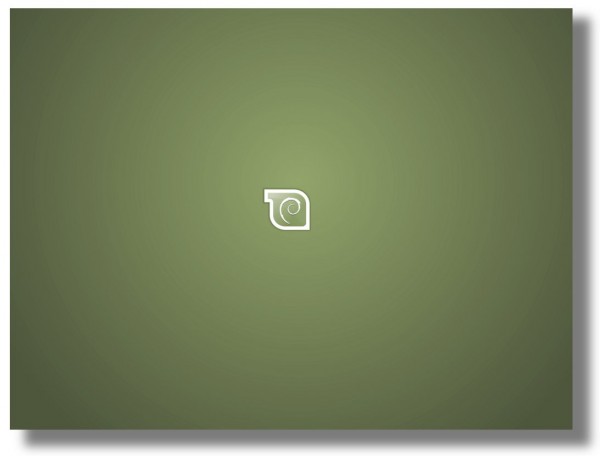
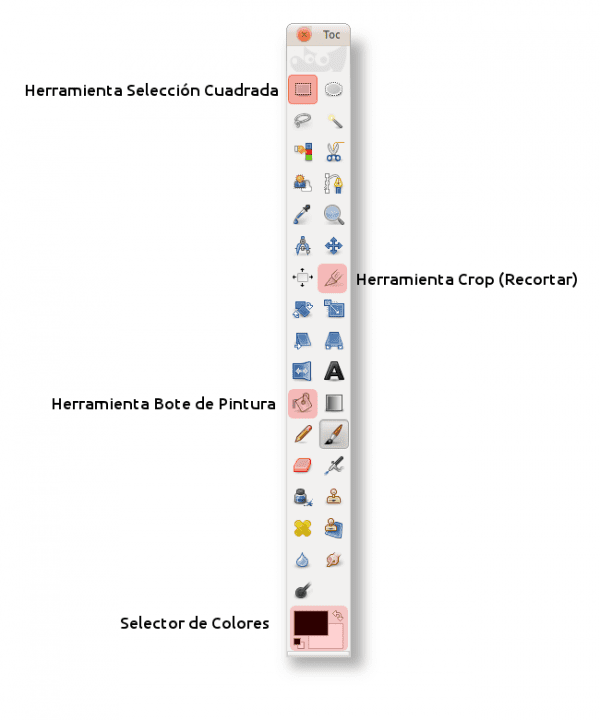
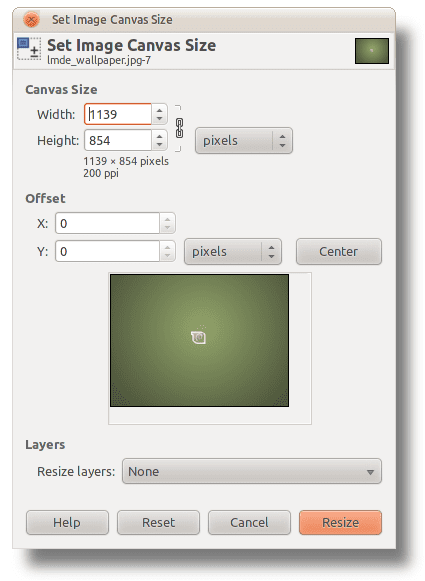
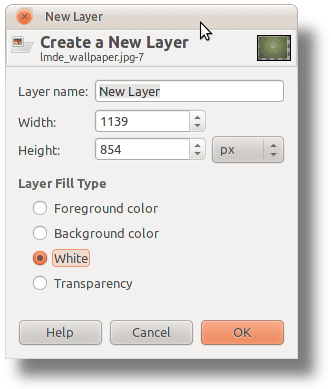
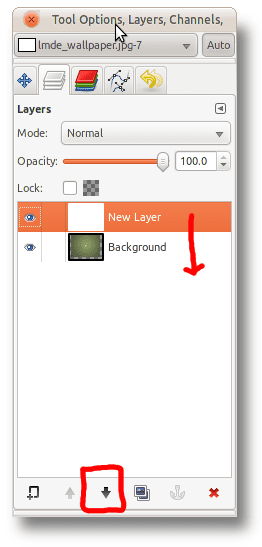

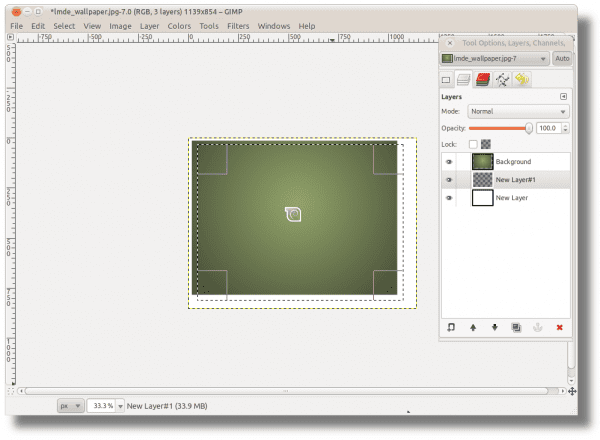

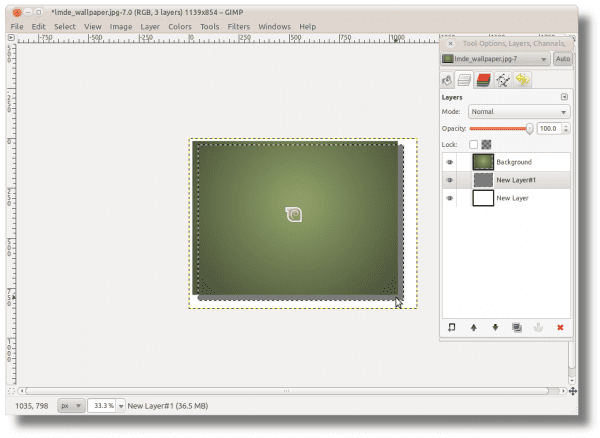
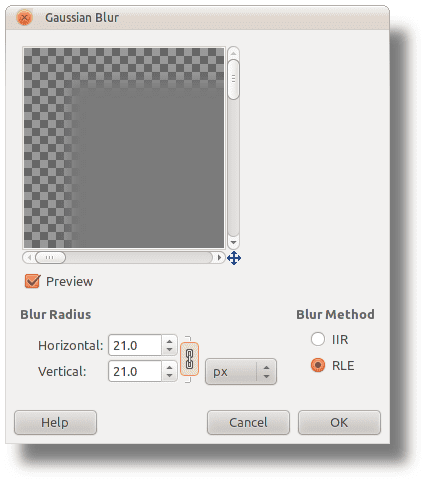

En dan klaag je over een bepaalde installatie hahahaha
Fuck en je hebt het in het Engels
Ja, allemaal in het Engels, het is gemakkelijker om op die manier te leren 😀
Het is gemakkelijker om naar de VS te gaan, zo ver ben je niet
naar de bladwijzers, +1 voor de post, ik zou graag willen dat je verder praat over Gimp
Groeten!
Bedankt hiervoor 😀
elav is degene die het meest met Gimp werkt, hij is degene die mogelijk alles of bijna alles met betrekking tot Gimp op de blog zal zetten, dus laten we hopen op meer tutorials om te leren 🙂
groeten
Kom op, ik raad deze blog aan als Gara en elav me dat toestaan http://tatica.org/category/gimp100podcast/
Hij heeft zeer goede gimp-tutorials.
Bedankt voor de informatie. Zodra we kunnen (als de internettoegang het toelaat) gaan we ernaar kijken .. 😀
Ik raad aan om naar deze pagina te kijken. Het heeft me veel geholpen om Gimp een beetje te leren gebruiken.
Groeten.
http://www.hachemuda.com/video-tutoriales-gimp/
goede poort, ik probeer al een tijdje met Gimp te werken en ik begrijp het met hem